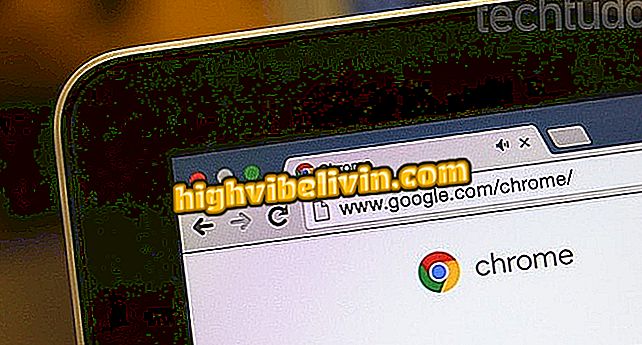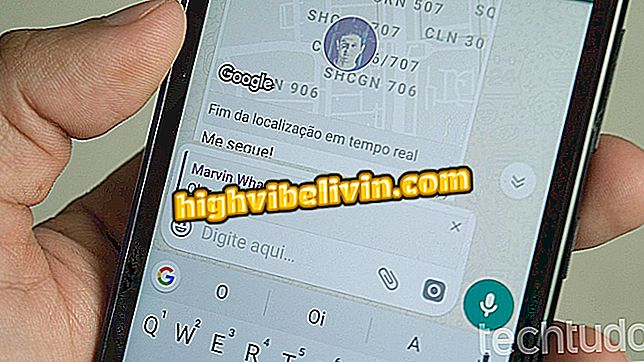Chromecast: Meningkatkan kualiti penyiaran dari Chrome
Jika anda menggunakan fungsi cermin skrin untuk menghantar video dari penyemak imbas Chrome ke Chromecast anda, anda pasti perhatikan satu perkara: kadang-kadang ciri meninggalkan imej tidak jelas. Ini adalah kerana, tidak seperti penghantaran video melalui telefon (di mana telefon anda hanya memberitahu Chromecast alamat strim), "Panduan pandu" menyalakan video dari Chromecast dan ia dihantar dalam keadaan yang diubah.
Menggunakan Chromecast melalui sambungan data 3G atau 4G
Mujurlah, ciri Chrome baru secara dramatik meningkatkan kualiti video yang ditukar oleh penyemak imbas kepada Chromecast, tetapi hanya jika anda menukar tetapan tersembunyi. Dan untuk membantu anda, tutorial ini akan menunjukkan kepada anda cara membuat penyesuaian ini untuk meningkatkan kualiti video ketika menstrim dari Chrome ke Chromecast.

Ketahui cara meningkatkan kualiti penyiaran dari Chrome
Sebelum anda mula, ketahui bahawa untuk menggunakan ciri ini, anda perlu menjalankan Saluran Pembangunan Chrome atau lebih tinggi. Tetapan boleh diakses pada versi Chrome yang lebih stabil, seperti versi Standard dan Beta, tetapi mereka tidak mempunyai kesan melainkan anda menjalankan Pembangunan atau Canary, yang terakhir boleh dimuat turun di Muat Turun. Selepas memuat turun dan memasang versi ini, ikuti prosedur di bawah:
Langkah 1. Jalankan Google Chrome dan klik di dalam bar alamat. Di dalamnya, masukkan arahan "chrome: // flags / # media-remoting" (tanpa tanda petikan) dan tekan enter;

Mengakses tetapan media jauh Google Chrome
Langkah 2. Dalam senarai yang muncul, pergi ke pilihan "Remoting Media semasa Mirror Tab Cast" dan klik anak panah di sebelah pilihan "Lalai". Dalam menu yang muncul, klik "Diaktifkan" dan kemudian butang "Mulakan Sekarang";
App: Dapatkan petua dan berita terkini pada telefon anda
Remoting semasa Cermin Tab Cast "Langkah 3. Selepas memulakan semula Chrome, pergi ke halaman video untuk menguji ciri tersebut. Kemudian klik pada ikon tiga titik dalam pelayar dan kemudian pada "Transmit ..." pilihan;

Memulakan aliran dalam Google Chrome
Langkah 4. Dalam menu yang muncul, klik pilihan "Transmit tab";
panduan "Langkah 5. Akhirnya, pilih Chromecast untuk mula memuat naik video. Sebaik sahaja ia berjalan, tetapkan video ke skrin penuh (anda mesti bertukar ke skrin penuh untuk membolehkan penggunaan ciri ini). Jika aliran video boleh dihantar terus ke Chromecast, video yang sedang berjalan akan hilang dan akan digantikan oleh skrin hitam yang memberitahu anda bahawa ia menyiarkan ke TV.

Memilih Chromecast untuk menghantar siaran panduan
Di sana! Sebaik sahaja anda mendayakan tetapan, Chrome akan cuba menstrim aliran video sebenar dan tidak berubah ke Chromecast anda dan bukan keseluruhan tab. Jika ia berfungsi, anda akan mendapat video perkhidmatan yang indah yang pada masa ini tidak menyokong Chromecast secara langsung. Sekarang anda boleh menikmati penghantaran video dengan lebih berkualiti. Nikmati ciri dan nikmatilah!
TV Pintar atau Chromecast? Lihat perbandingan dan cari yang mana yang lebih bernilai